La modifica dei video che hai catturato sul tuo telefono o con una videocamera può sembrare all'inizio opprimente. La maggior parte dei software di editing video offre molte opzioni, controlli e pannelli e potrebbe sembrare che la curva di apprendimento sia troppo ripida. Fortunatamente, se vuoi aggiungere musica di sottofondo a un video clip, il processo è piuttosto semplice, indipendentemente dal software di editing video che stai utilizzando.
In questo tutorial passo dopo passo, imparerai i principi di base per aggiungere musica di sottofondo ai video che funzioneranno in qualsiasi app di editing video. Questo grazie al fatto che tutti gli strumenti di editing video tendono a gestire le tracce audio e la musica di sottofondo in modo simile.
Sommario


Che tipo di musica di sottofondo vuoi?
Prima di iniziare con il tuo progetto di editing video, decidi esattamente come vuoi che suoni il tuo video clip finale. Hai diverse opzioni tra cui scegliere per aggiungere musica alla tua clip.
- Riproduci musica di sottofondo su un videoclip muto
- Unisci musica di sottofondo ai suoni di sottofondo del tuo videoclip
- Combina musica di sottofondo con la tua voce fuori campo
Ognuno di questi scenari richiede che tu presti molta attenzione ai controlli del volume in ogni traccia del tuo progetto video. Ciò include il suono della traccia video e ogni traccia audio o effetto sonoro che aggiungi.
Dove trovare una buona musica di sottofondo
Se stai pensando di scaricare solo alcuni dei canali musicali su YouTube da utilizzare nel tuo progetto, ripensaci. La maggior parte della musica sui video di YouTube e su altri siti Web è protetta da copyright ed è illegale riutilizzarla nei propri progetti.
Tuttavia, puoi trovare una semplice libreria di musica royalty-free per i tuoi video, ma devi fare attenzione che gli artisti consentano che quella musica venga utilizzata sui video monetizzati (se prevedi di soldi dai tuoi video).
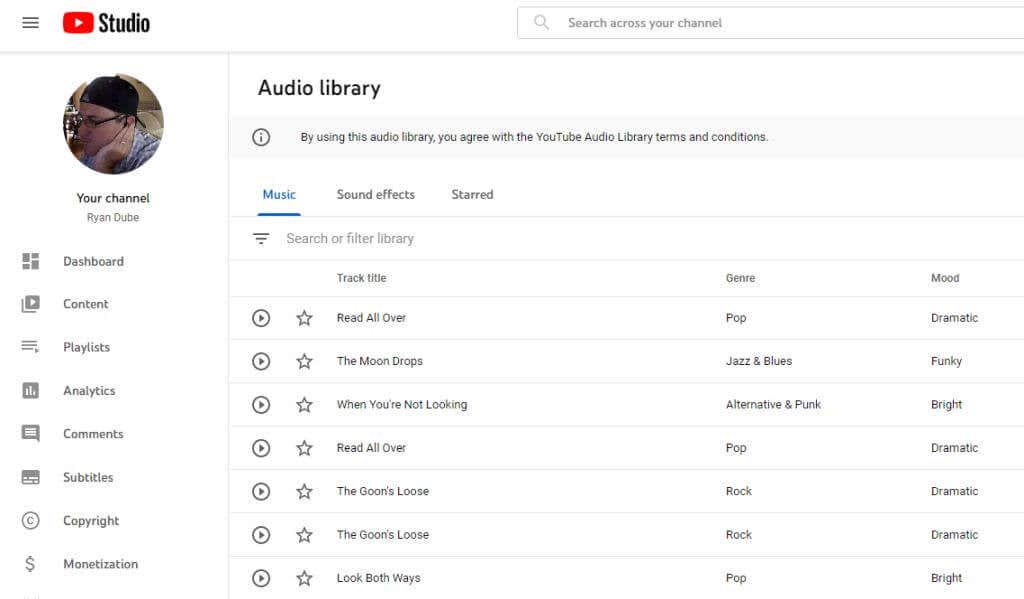
I seguenti sono alcuni altri siti di musica di sottofondo gratuiti che puoi utilizzare anche quando modifichi video con musica. Ma ancora una volta, ricorda che probabilmente non sarai in grado di monetizzare i video in cui hai utilizzato queste tracce musicali. Se vuoi monetizzare, questi stessi siti Web di solito offrono un piano di abbonamento in cui puoi concedere in licenza i brani nella loro libreria musicale per l'uso su progetti professionali o commerciali.
- Bensound
- Pixabay Music
- Soundstripe
- Motion Array
- Silverman Sound Studios
Ovviamente, un'altra opzione è crearne uno personalizzato musica, se musicalmente sei abbastanza dotato per farlo.
Ora che sai dove trovare la musica di sottofondo per il tuo progetto video, diamo un'occhiata alle diverse opzioni che hai per applicare quella musica di sottofondo al tuo video clip.
Come aggiungere musica di sottofondo a un clip video
I seguenti passaggi funzioneranno con quasi tutti i software di editing video che ti forniscono più tracce per ogni fonte multimediale che includi nel tuo progetto. Segui i passaggi seguenti per il tipo di clip video che stai cercando di produrre.
Musica di sottofondo su un clip video muto
Ovviamente, prima di poter iniziare ad aggiungere effetti di sottofondo come la musica su un video clip in un nuovo progetto, dovrai aggiungere il video clip dalla tua libreria multimediale al video traccia.
1. Trascina il file video nella traccia video.
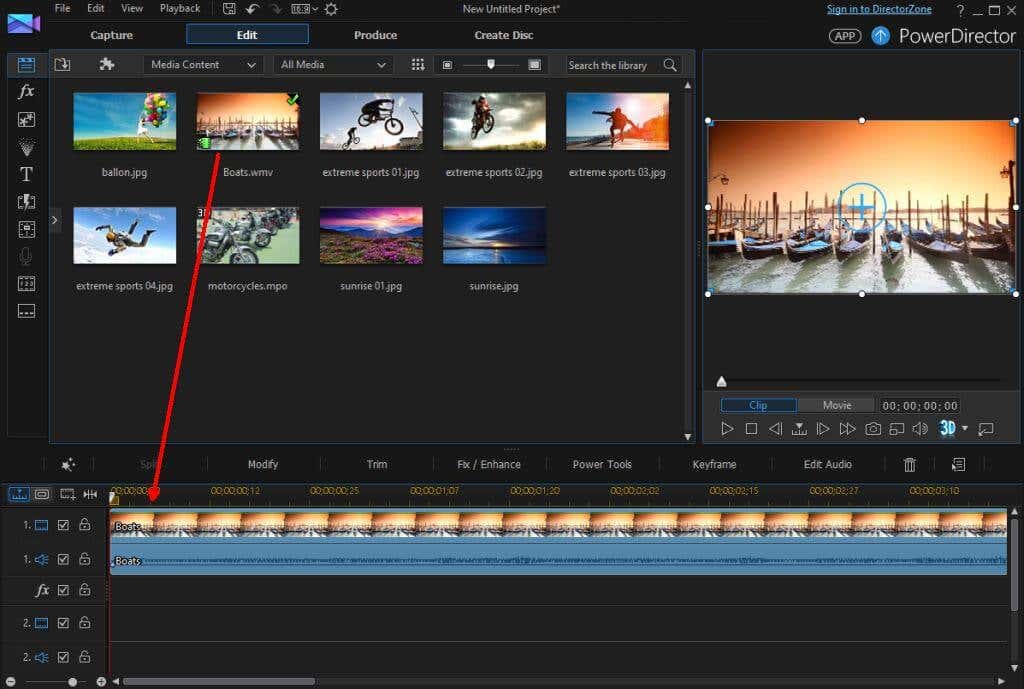
Prima di poter sovrapporre la musica di sottofondo a questo clip, ' Dovrò rimuovere tutti i suoni che distraggono dal video stesso.
2. Le opzioni per il tuo particolare editor video possono variare, ma nella maggior parte dei casi puoi fare clic con il pulsante destro del mouse sul clip video nella traccia video e selezionare Disattiva clip.
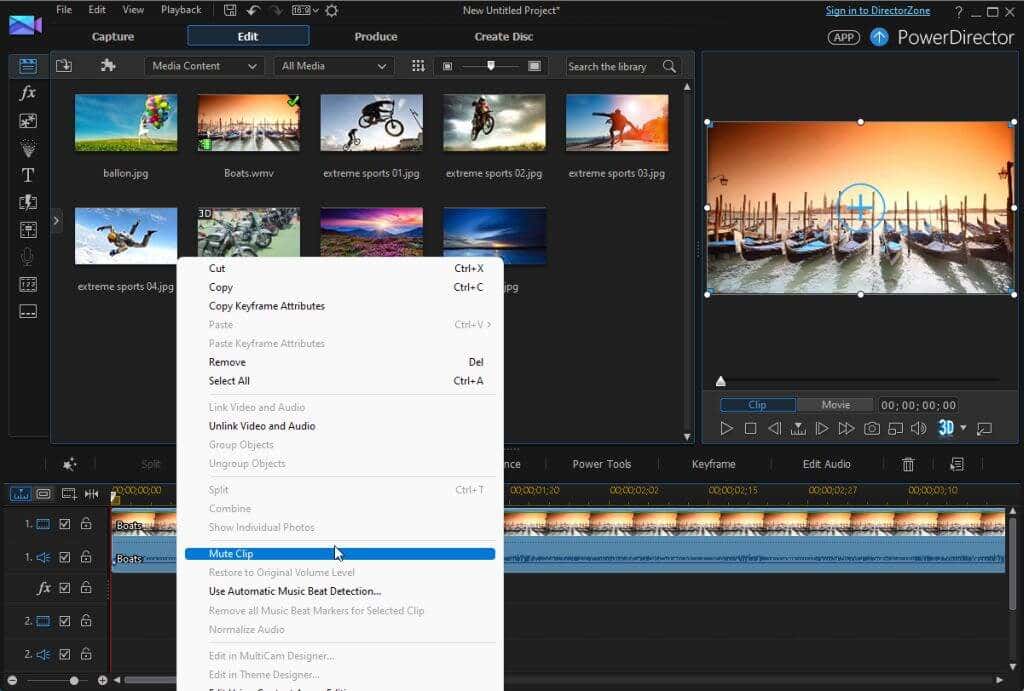
Ora, con quel video disattivato, è il momento di aggiungere il tuo sfondo.
3. Importa il file musicale che desideri incorporare nella clip nella tua libreria video (l'area di gestione temporanea di tutte le clip multimediali).
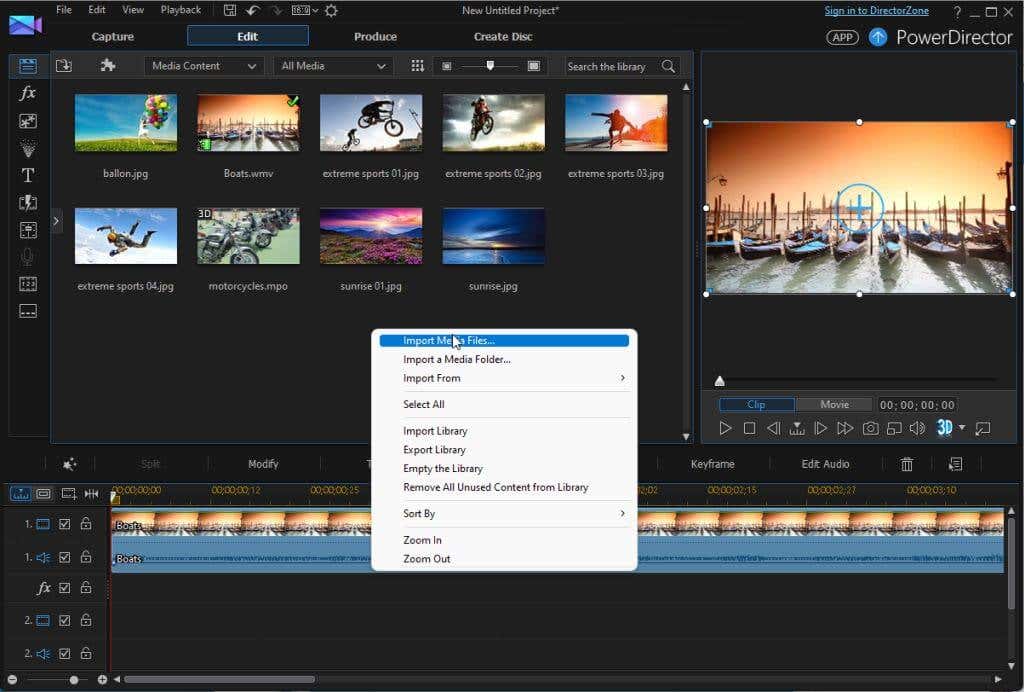
4. Dopo aver caricato il clip audio nella libreria del progetto, è possibile fare clic, tenere premuto e trascinare il clip musicale nella traccia audio del progetto.
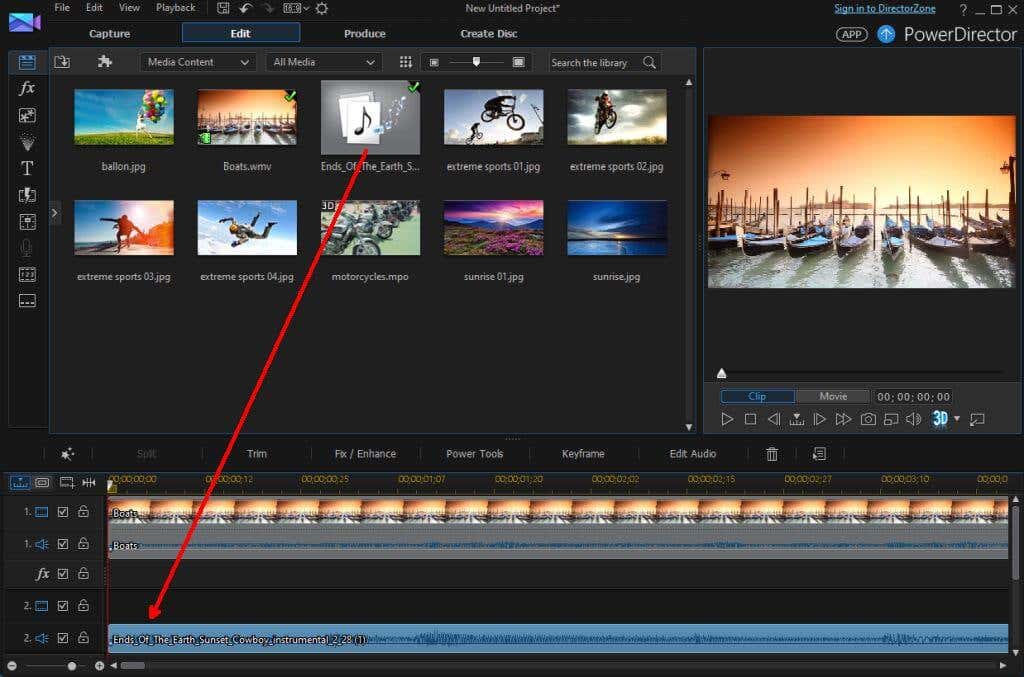
Ci sono alcune cose da ricordare quando ' riposizionando la clip audio nella traccia audio sotto la traccia video.
- Posiziona l'inizio del clip musicale all'incirca nel punto in cui desideri che inizi la musica nel clip video (questo potrebbe non essere l'inizio).
- Se vuoi che la musica si sbiadisca (piuttosto che iniziare a tutto volume), potresti voler posizionare il clip musicale leggermente prima del punto in cui vuoi che inizi la musica a tutto volume.
- Non preoccuparti della lunghezza del clip musicale, perché sarai in grado di ritagliare e sfumare il volume ovunque desideri che la musica si fermi.
Regolazione dell'inizio, della dissolvenza in apertura e in chiusura della musica
A questo punto, la musica inizierà a tutto volume all'inizio del video. Puoi anche personalizzare il punto di partenza e il volume della musica.
1. Fai scorrere la clip audio fino al punto sotto la clip video in cui vorresti che la musica iniziasse.
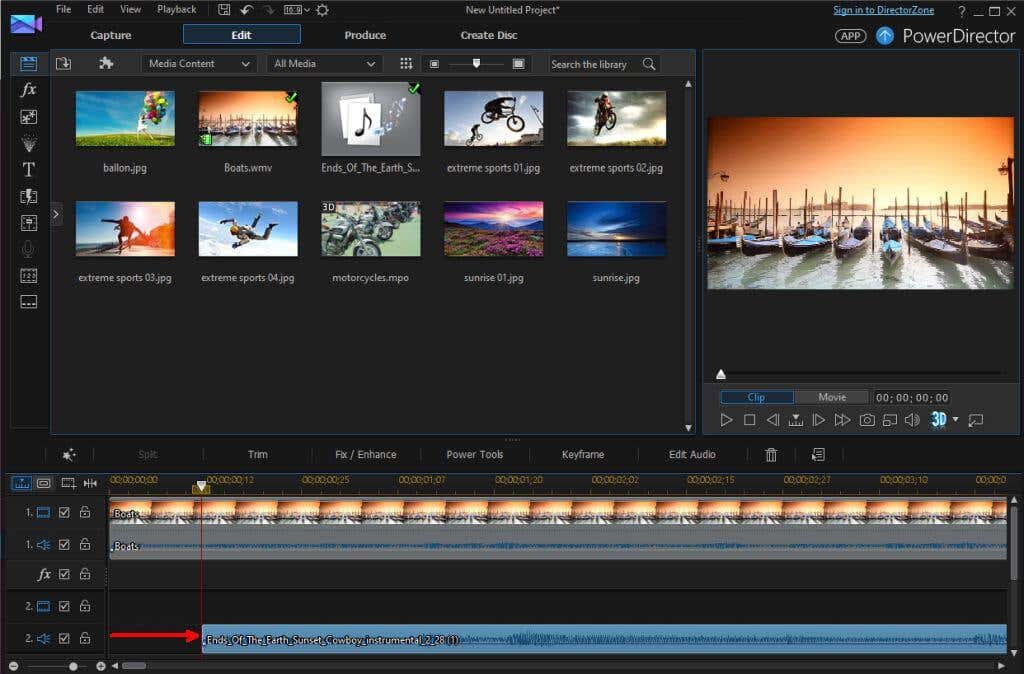
2. Se vuoi sfumare la musica, dovrai trovare la funzione nel tuo software di editing video che ti consente di regolare il volume della traccia audio.
La maggior parte dei software fornisce opzioni di “dissolvenza in entrata” e “dissolvenza in uscita” per le tracce audio. Per l'inizio della traccia audio, seleziona l'opzione di dissolvenza in entrata.
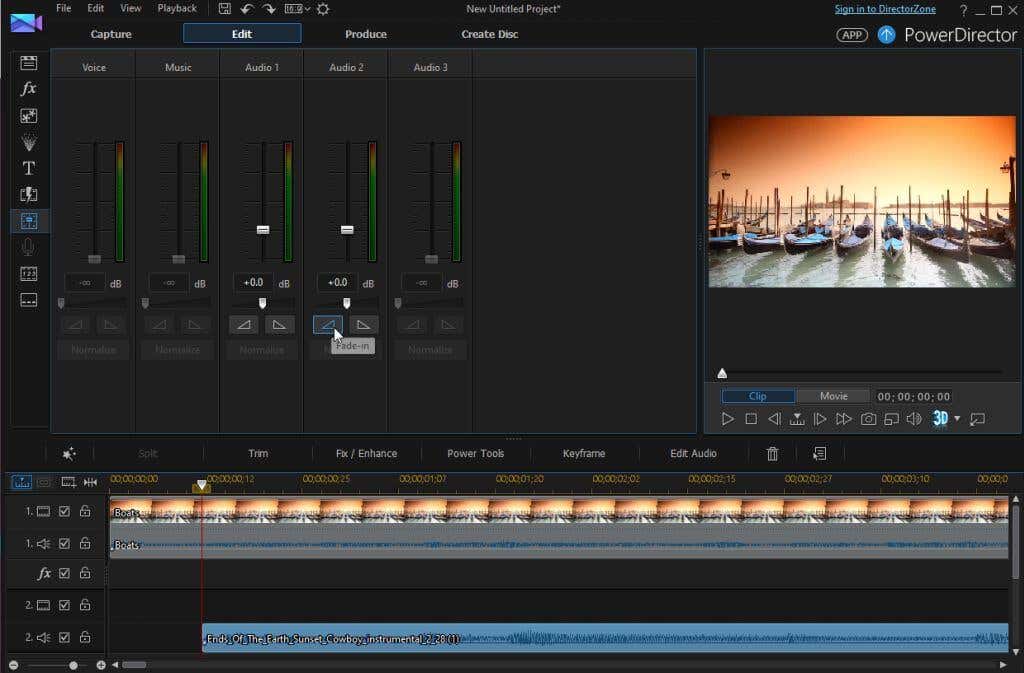
3. Scorri fino al punto del video clip in cui desideri che la musica termini. Trova la funzione Dividi nel nostro software di editing video per dividere la traccia audio a quel punto.
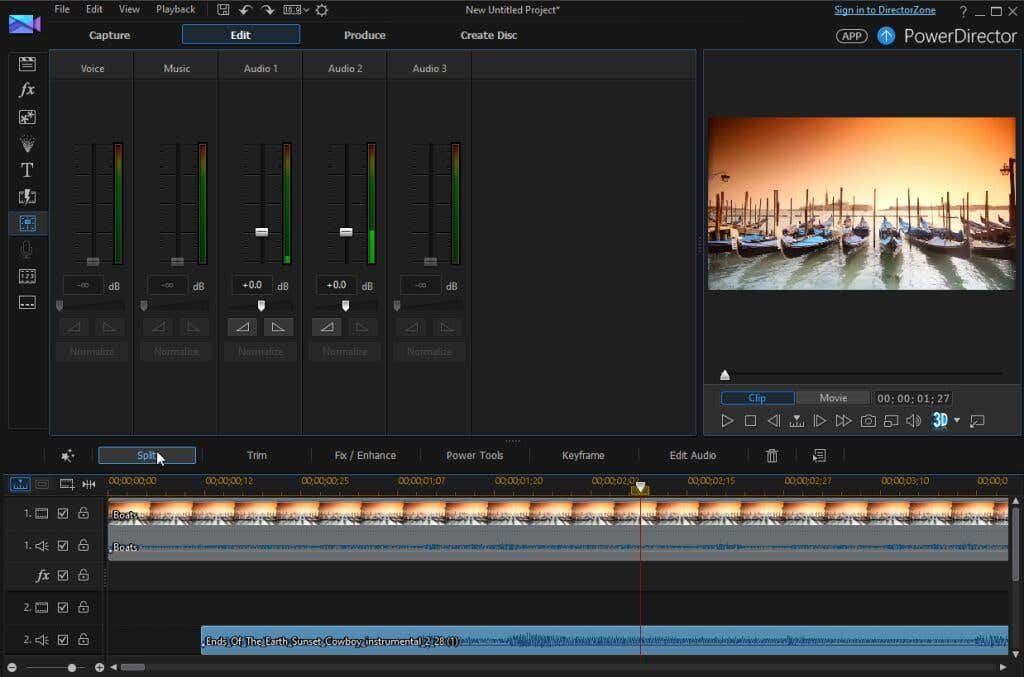
4. Applica la funzione Dissolvenza in chiusura alla fine della traccia audio in cui hai applicato la divisione.
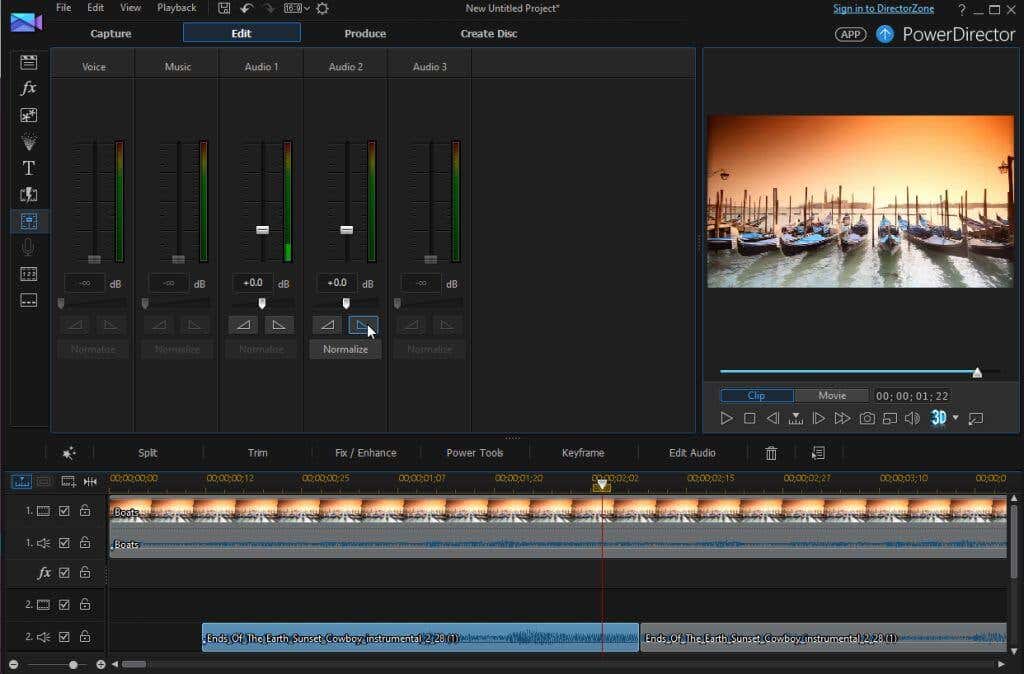
5. Fai clic con il pulsante destro del mouse sull'estremità della clip audio che non desideri più e rimuovila.
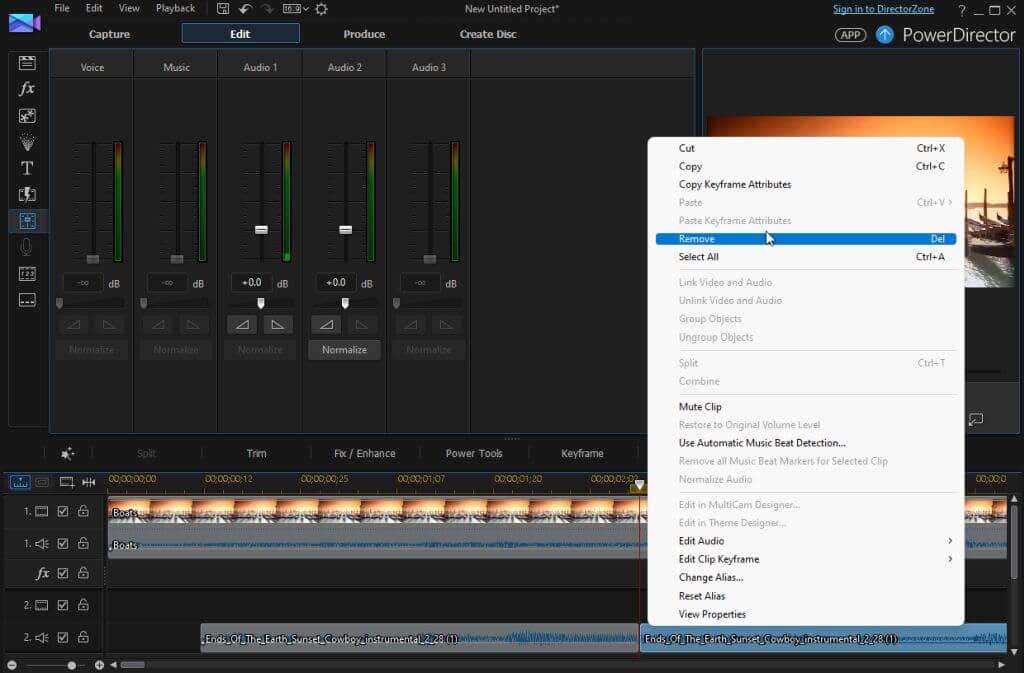
Ora hai inserito una nuova musica di sottofondo in cima del tuo video clip, completo di dissolvenza in apertura all'inizio e dissolvenza in chiusura alla fine.
Combina musica di sottofondo su suoni di sottofondo
Se non desideri disattivare l'audio del file video originale, ma posizionare invece musica di sottofondo sui suoni in quella clip, puoi farlo abbassando il volume del file audio originale.
Segui tutti i passaggi nella sezione precedente, ma salta il passaggio per disattivare l'audio del file.
Questo applicherà la musica di sottofondo al tuo video clip. Tuttavia, i tuoi spettatori continueranno a sentire i suoni dell'audio originale, che non suonerà del tutto correttamente. Dovrai decidere se vuoi che la musica o i suoni audio originali entrino in scena.
Dato che stai applicando musica di sottofondo, ti consigliamo di mantenere alto il volume del file video originale ma abbassare il volume della musica di sottofondo.
Seleziona la traccia audio. Usando i controlli del volume audio nel tuo software di editing video, abbassa molto il volume della traccia audio.
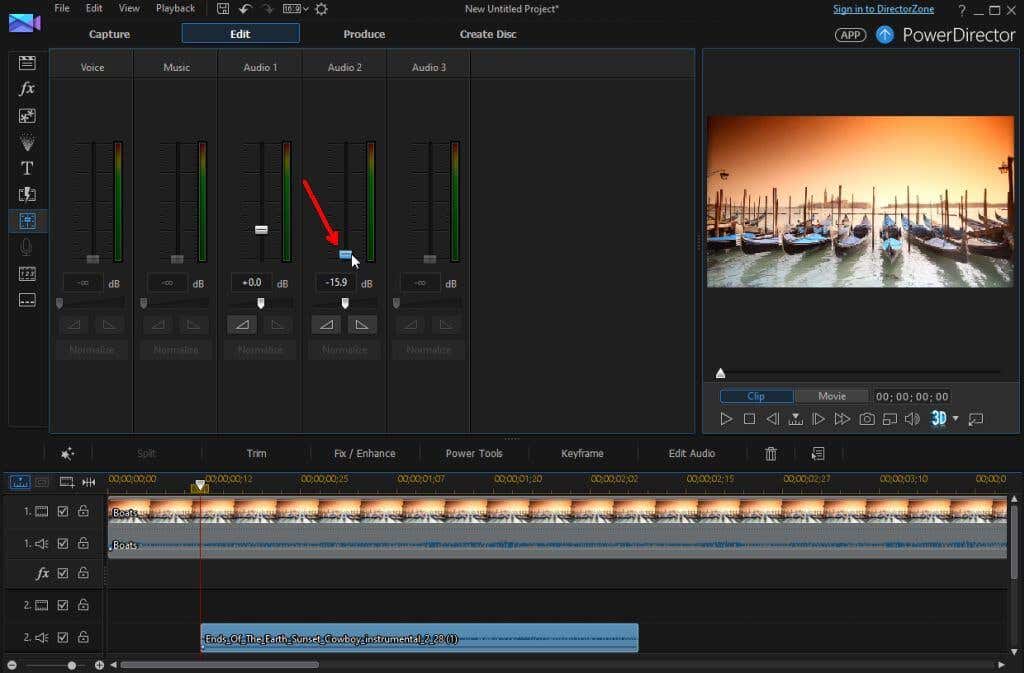
Ora, l'audio originale nella tua traccia video sarà più forte della musica di sottofondo che hai inserito. Questo crea un bellissimo effetto in cui gli spettatori possono ascoltare la musica che hai inserito accentuando l'azione nel video stesso, senza sopraffare l'intero video.
Combina la musica di sottofondo con la tua voce fuori campo
E se volessi includere anche l'audio della voce fuori campo in primo piano e inviare sia l'audio originale che la musica di sottofondo in sottofondo?
1. Innanzitutto, utilizzare i controlli dell'audio della traccia per abbassare il più possibile il volume della traccia audio e della traccia musicale di sottofondo. Usa la funzione di anteprima per testare i volumi e assicurati che ogni traccia abbia il volume che desideri.
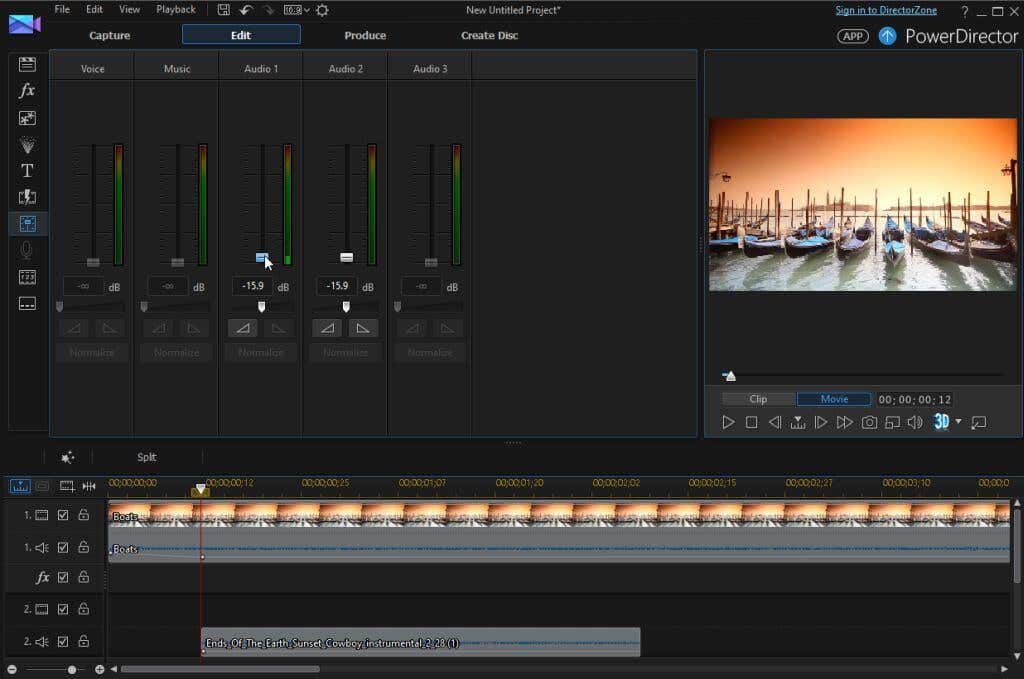
2. Importa la registrazione della tua voce fuori campo nella libreria di editing video. Quindi, sposta questa registrazione nella successiva traccia audio disponibile.
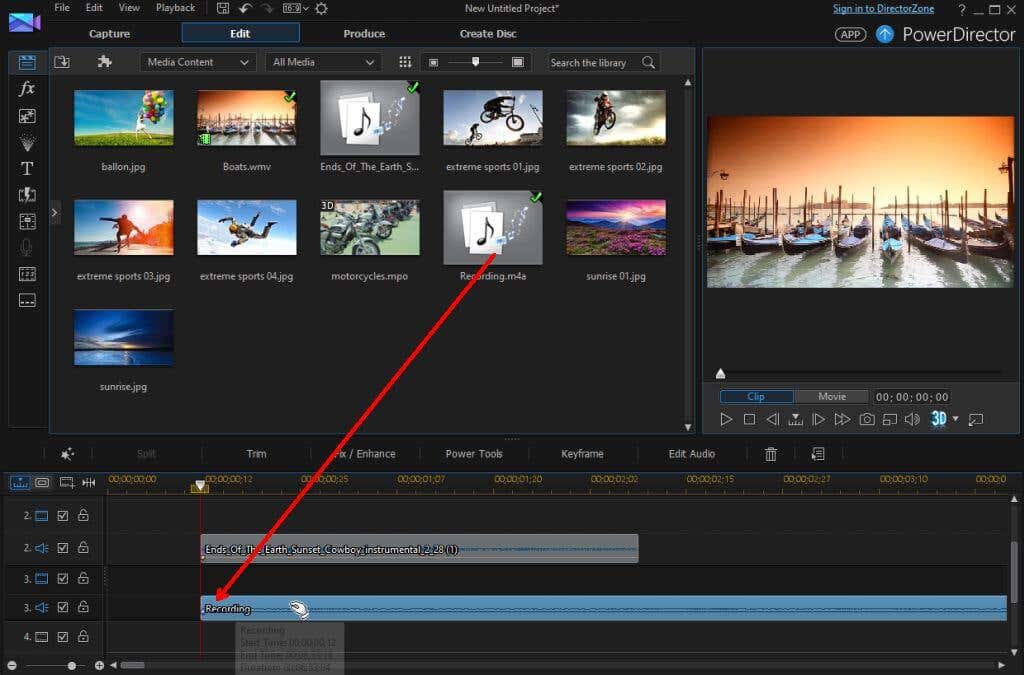
Affinché funzioni, il tuo software di editing video dovrà consentire almeno due tracce audio oltre al video clip originale (la maggior parte lo fa).
Inserisci la registrazione vocale nel punto in cui desideri che inizi nel video clip, quindi regola il volume utilizzando i controlli del volume della traccia a tuo piacimento.
Ora, con la traccia audio e il volume della musica di sottofondo impostati sotto la registrazione della voce fuori campo, la tua voce fuori campo sarà al centro della scena, mentre le altre tracce audio accentueranno semplicemente quella voce fuori campo.
Aggiungere musica di sottofondo è facile
Finché presti molta attenzione al volume e alla posizione iniziale di ogni traccia audio che aggiungi al tuo video clip, è abbastanza semplice aggiungere musica di sottofondo per il tuo videoclip.
Condividi le tue esperienze e tutti i suggerimenti che potresti avere dai tuoi progetti di editing video e aiuta altri lettori a migliorare i loro videoclip con musica di sottofondo.